Gendan et delt bibliotek
Hvis mange af dine SharePointellerMicrosoft Teams filer bliver slettet, overskrevet, beskadiget eller inficeret med malware, kan du gendanne et helt delt dokumentbibliotek til et tidligere tidspunkt. Gendannelsen fortryder alle de handlinger, der er udført på både filer og mapper inden for de seneste 30 dage.
Hvis hele biblioteket er blevet slettet, skal du se Gendan elementer i Papirkurven på et SharePoint websted.Hvis du vil rette problemer med individuelle filer én ad gangen, kan du gendanne slettede elementer eller gendanne en tidligere version af et element. For filer i OneDrivekan du gendanne din OneDrive.

Gendanne biblioteket til et tidligere tidspunkt
-
Gå til detSharePoint dokumentbibliotek, du vil gendanne. (IMicrosoft Teamsskal du vælge Flere > Åbn i SharePoint under fanen Filer øverst i din kanal.
-
Vælg Indstillinger

Bemærk!: Hvis du ikke kan se Gendan dette bibliotek under Indstillinger, har du enten ikke tilladelse, eller du kigger på et klassisk bibliotek.
-
På siden Gendan skal du vælge en dato på rullelisten, f.eks . I går, eller vælge Brugerdefineret dato og klokkeslæt.
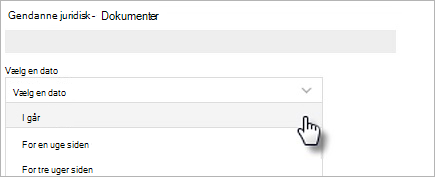
-
Brug aktivitetsdiagrammet og aktivitetsfeedet til at gennemgå de seneste aktiviteter, du ønsker at fortryde.
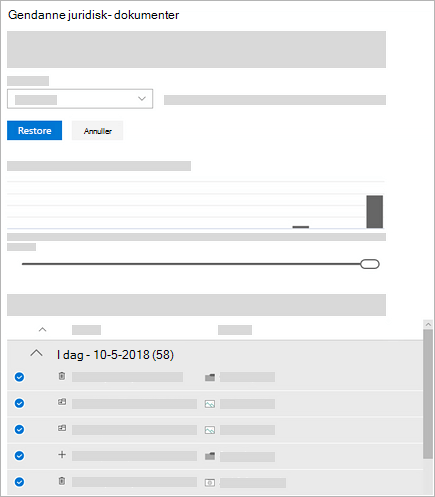
Diagrammet over daglige aktiviteter viser mængden af filaktiviteter i hver dag for de seneste 30 dage. Det giver dig et overblik over, hvad der er sket med dit bibliotek over tid, og det kan hjælpe dig med at identificere usædvanlige aktiviteter, f.eks. hvornår dine filer blev inficeret med malware.
Aktivitetsfeedet viser individuelle fil- og mappehandlinger i omvendt kronologisk rækkefølge. Du kan rulle ned for at se de foregående dage eller flytte skyderen under det daglige aktivitetsdiagram for hurtigt at flytte til en bestemt dag.
-
Hvis du vælger en brugerdefineret dato eller et brugerdefineret tidspunkt, skal du vælge den tidligste aktivitet, du ønsker at fortryde. Når du vælger en aktivitet, markeres alle andre aktiviteter, der er blevet foretaget efterfølgende, automatisk.
-
Når du er klar til at gendanne biblioteket, skal du vælge Gendan for at fortryde alle de aktiviteter, du har valgt.
Biblioteket gendannes til den tilstand, det var i før den første aktivitet, du valgte. Hvis du fortryder den gendannelse, du lige har udført, kan du vælge Gendan dette bibliotek for at fortryde gendannelsen ved at vælge den gendannelseshandling, du lige har udført.
Begrænsninger og fejlfinding
-
Kun webstedsadministratorer kan starte en gendannelse. Alle, der besøger biblioteket, får vist en meddelelse, mens gendannelsen er i gang.
-
Gendannelse af filer bruger versionshistorik og papirkurv. Når versionshistorik er slået fra, kan du ikke gendanne filer til en tidligere version. Se Aktivér og konfigurer versionsstyring for en liste eller et bibliotek for at få flere oplysninger.
-
Slettede filer kan ikke gendannes, når de er blevet fjernet fra Papirkurv for en gruppe af websteder – enten ved manuelt at slette eller ved at tømme papirkurven.
-
Hvis du uploader en fil eller mappe igen, når du har slettet den, ignoreres gendannelseshandlingen for den pågældende fil eller mappe.
-
Hvis nogle filer eller mapper ikke kan gendannes, genereres en logfil for at registrere fejlene. Navnet på filen begynder med "RestoreLog" efterfulgt af et id (f.eks. RestoreLog-e8b977ee-e059-454d-8117-569b380eed67.log). Du kan dele logfilen med vores supportteam for at foretage fejlfinding af eventuelle problemer.
-
Gendan dette bibliotek er kun tilgængeligt for den moderne oplevelse i SharePoint og kan ikke bruges til at gendanne et helt bibliotek, der er blevet slettet. Hvis hele biblioteket er blevet slettet, skal du se Gendan elementer i Papirkurven på et SharePoint websted.










